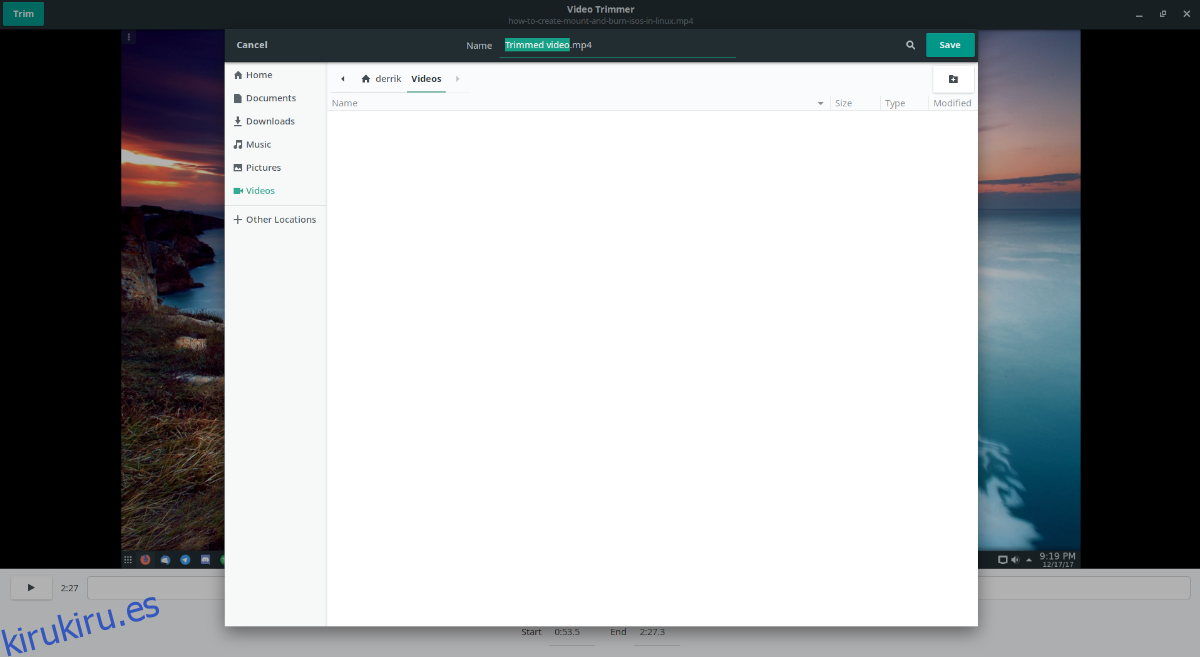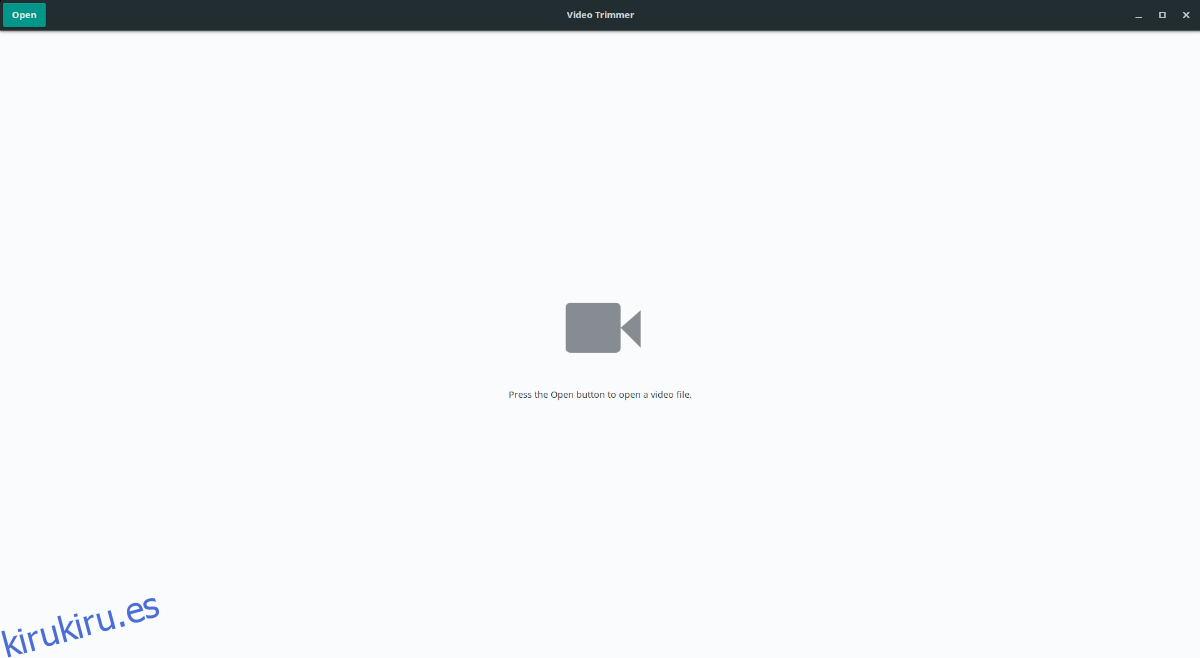¿Tiene algunas secuencias de video que necesita cortar en clips más pequeños? ¿Estás harto de lidiar con complicados editores de video en Linux? ¡Echa un vistazo a Video Trimmer! Le permite cortar rápidamente clips de secuencias de video con una facilidad increíble.
Tabla de contenido
Instalar Video Trimmer en Linux
La aplicación Video Trimmer no es como muchas otras herramientas de video en el escritorio de Linux. En lugar de estar disponible para todos los sistemas operativos Linux a través de cosas como paquetes DEB o RPM, Video Trimmer se puede instalar como Flatpak. Si desea comenzar a usar esta aplicación, deberá usar Flatpak y Flathub. La única excepción es si eres un usuario de Arch, ya que Video Trimmer está disponible en AUR.
Configurar Video Trimmer como Flatpak a través de Flathub es muy fácil y comienza configurando el tiempo de ejecución de Flatpak en su computadora. Para configurar el tiempo de ejecución de Flatpak en su sistema, instale el paquete “flatpak” de la forma en que normalmente instala los programas.
Nota: ¿tiene problemas para configurar el paquete «flatpak» en su computadora? ¿Necesitas ayuda? Siga nuestra guía detallada sobre cómo configurar el tiempo de ejecución de Flatpak en Linux.
Método Flatpak
Después de configurar el paquete “flatpak” y, por extensión, el tiempo de ejecución de Flatpak en su computadora, el siguiente paso es agregar la tienda de aplicaciones Flathub. La tienda de aplicaciones Flathub tiene miles de aplicaciones para instalar. Lo necesitaremos para configurar la herramienta Video Trimmer. Para configurar Flathub en su PC con Linux, ingrese el siguiente comando en una ventana de terminal.
flatpak remote-add --if-not-exists flathub https://flathub.org/repo/flathub.flatpakrepo
El comando flatpak remote-add configurará la tienda de aplicaciones Flathub en su PC con Linux. Ahora debe usar el comando de instalación de flatpak para que el programa Video Trimmer esté en funcionamiento.
flatpak install flathub org.gnome.gitlab.YaLTeR.VideoTrimmer
Instalación de Arch Linux
Si bien la gran mayoría de los usuarios de Linux no pueden obtener Video Trimmer como un paquete nativo y necesitarán instalar el programa como un paquete Flatpak, los usuarios de Arch podrán hacer que la aplicación funcione con AUR. Para iniciar la instalación, abra una ventana de terminal y use el comando pacman para instalar los paquetes “Git” y “Base-devel”.
sudo pacman -S git base-devel
Después de configurar los paquetes “Git” y “Base-devel”, use el comando git clone para descargar la herramienta auxiliar Trizen AUR. Este programa hará que descargar el código fuente de Video Trimmer y compilarlo sea un proceso automático.
git clone https://aur.archlinux.org/trizen.git
Instale el programa Trizen en su computadora usando el comando makepkg.
cd trizen makepkg -sri
Una vez que el programa auxiliar Trizen AUR está configurado en su computadora, puede usarlo para descargar y compilar rápidamente el programa Video Trimmer en su computadora Arch Linux o Manjaro Linux.
trizen -S video-trimmer
Recorte de archivos de video
Recortar archivos de video con Video Trimmer es muy sencillo gracias a su interfaz de usuario fácil de entender. Para iniciar el proceso de recorte, abra Video Trimmer buscándolo en el menú de la aplicación en su escritorio.
Una vez que la aplicación Video Trimmer esté abierta, busque el botón «Abrir» en la esquina superior derecha de la aplicación y selecciónelo con el botón. Después de hacer clic en el botón «Abrir», aparecerá una ventana del explorador de archivos en la pantalla.
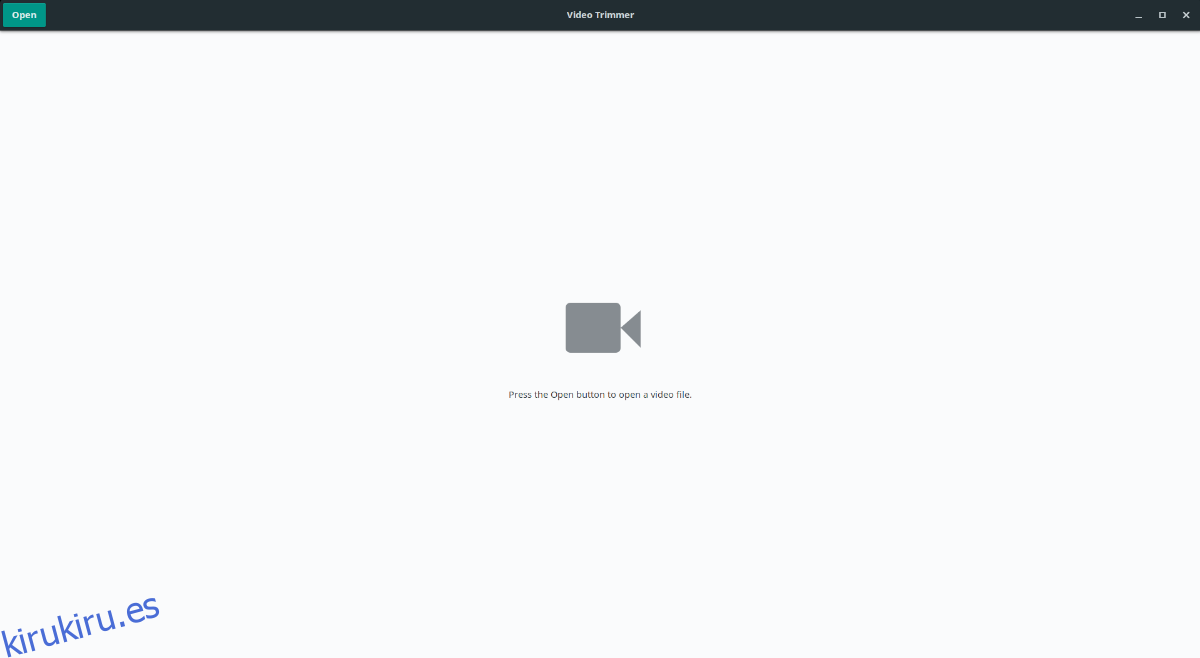
Usando la ventana del explorador de archivos, localice el archivo de video que está intentando recortar y recortar. Tenga en cuenta que si tiene varios archivos de video para recortar, debe hacerlo de uno en uno, ya que la aplicación solo maneja un clip a la vez.
Cuando el archivo de video está abierto en Video Trimmer, verá una vista previa del clip. Busque en la aplicación de recorte de video el botón de reproducción y haga clic en él para iniciar la reproducción del video. Déjelo reproducir hasta que encuentre el punto inicial donde se debe recortar el archivo de video. Luego, presione el botón de reproducción una vez más para pausar la reproducción del metraje.
Después de pausar la reproducción del metraje de video, mire la línea de tiempo de Video Trimmer y busque la barra amarilla en la línea de tiempo. Esta barra amarilla es lo que se va a cortar del video. De forma predeterminada, selecciona una parte aparentemente aleatoria del video.
Con el mouse, tome el lado izquierdo o derecho de la barra amarilla y muévala sobre la sección del metraje que se va a recortar en Video Trimmer. Tenga en cuenta que la barra amarilla en la línea de tiempo es complicada y puede requerir algunos retoques para hacerlo bien.
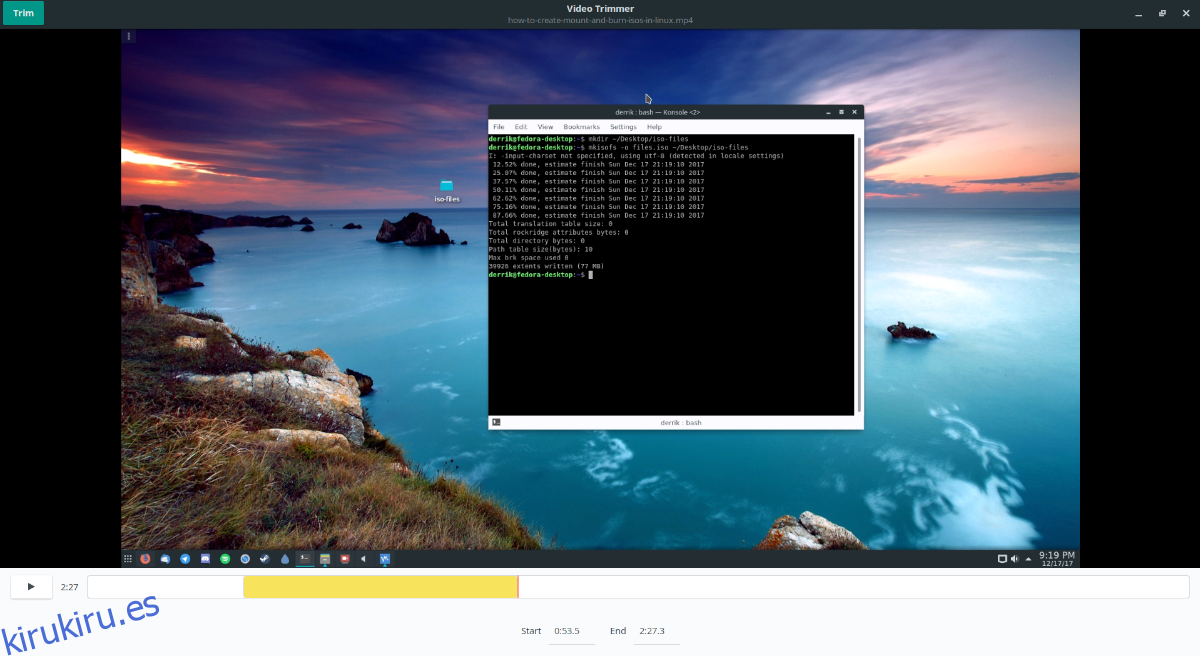
Cuando haya seleccionado la parte del metraje que desea recortar, busque el botón «Recortar» en la parte superior de la aplicación y haga clic en él con el mouse. Luego, use el explorador de archivos para guardar el metraje recortado en su PC con Linux.